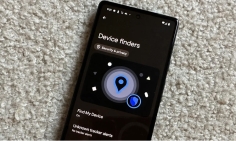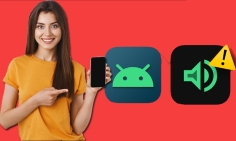পড়ার সময়ে বাধা-বিপত্তি! গুগল ক্রোমে রিডিং মোড এনেবল করার উপায়
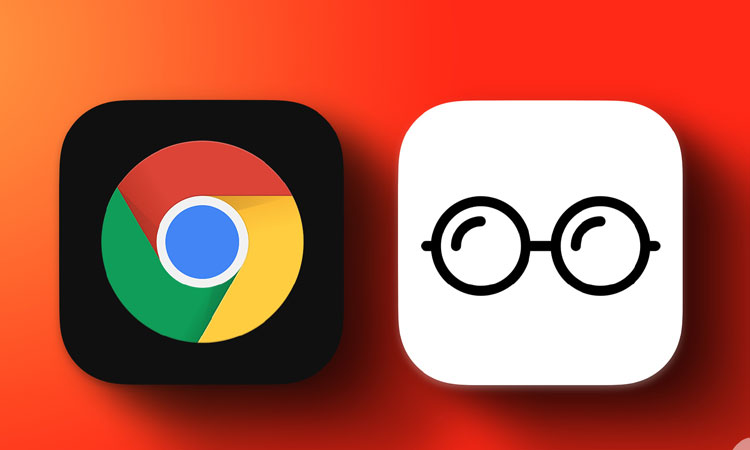
বর্তমানে যে কোনও কিছু সার্চ করার জন্য গুগল ক্রোম একটি জনপ্রিয় অ্যাপ। গুগল ক্রোমের মাধ্যমে যে কোনও কিছু খুব সহজেই সার্চ করা সম্ভব। বর্তমান সময়ে কোনও তথ্য সার্চ করার সময় বিভিন্ন অসুবিধার সম্মুখীন হতে হয়।
বিশেষ করে যখন সেই পেজে প্রচুর ছবি এবং বিজ্ঞাপন দেখা যায়। কিন্তু এই অসুবিধা দূর করে খুব সহজেই গুগল ক্রোমে সার্চ করা সম্ভব। এর জন্য নির্দিষ্ট একটি উপায় রয়েছে। গুগল ক্রোম ওয়েব ব্রাউজারের রিডিং মোড এনেবল করে ইউজাররা ওয়েবসাইটের বিভিন্ন দিক থেকে কোনও হস্তক্ষেপ ছাড়াই নির্বিঘ্নে যে কোনও তথ্য সার্চ করতে পারে।
এই বিষয়ে মনে রাখা প্রয়োজন যে, এটি একটি পরীক্ষামূলক বৈশিষ্ট্য এবং এটি ওয়েব ব্রাউজারের কিছু মূল কার্যকারিতা ভেঙে দিতে পারে। এর জন্য গুগল এই বিষয়ে পরামর্শ দেয় যে, কোনও পরীক্ষামূলক বৈশিষ্ট্য এনেবল করে ব্রাউজার ডেটা হারাতে হতে পারে এবং ইউজারদের নিরাপত্তা ও গোপনীয়তার সঙ্গে আপোস করতে হতে পারে।
গুগল ক্রোমে রিডিং মোড এনেবল করার উপায়:
এর জন্য প্রথমেই নিশ্চিত করতে হবে যে, Google Chrome এর সর্বশেষ সংস্করণটি ব্যবহার করা হচ্ছে কি না। এরপর Chrome ওয়েব ব্রাউজারে রিডিং মোড এনেবল করতে নিচের উল্লিখিত পদ্ধতিটি অনুসরণ করতে হবে।
১. একটি নতুন উইন্ডো ওপেন করতে হবে এবং chrome://flags টাইপ করে enter অপশনে ক্লিক করতে হবে।
২. এরপর Google Chrome experimental features মেনুতে প্রবেশ করা যাবে।
৩. সেই মেনুর মধ্যে Reading mode সার্চ করতে হবে এবং এটি এনেবল করতে হবে। যার জন্য ইউজারদের নিচের দিকের ডান পাশের কোণে “relaunch” বিকল্পে ক্লিক করে নিজেদের ওয়েব ব্রাউজার পুনরায় চালু করতে হবে।৪. ব্রাউজারটি পুনরায় খোলার পরে, উপরের ডান দিকে থাকা পাশের প্যানেলে ক্লিক করতে হবে এবং Reading mode সিলেক্ট করতে হবে।
৫. এরপর যে কোনও ওয়েবসাইট ওপেন করতে হবে এবং টেক্সট সিলেক্ট করতে হবে। যা ওয়েব ব্রাউজারের ডান দিকে থাকা Reading mode অপশনে স্বয়ংক্রিয় ভাবে প্রদর্শিত হবে।
৬. ইউজাররা শুধুমাত্র একটি ক্লিকেই Reading mode বন্ধ করতে পারেন। প্রয়োজনীয়তার উপর ভিত্তি করে ইউজাররা Reading mode-এর উইন্ডোর আকার পরিবর্তন করতে পারেন।